画面録画
画面収録を有効にする¶
スクロールショット収録にはシステムの 画面収録 機能が必要です。以下の手順に従って 画面収録 を有効にしてください。
-
システムの 設定 アプリを開き、 コントロールセンター をタップします。
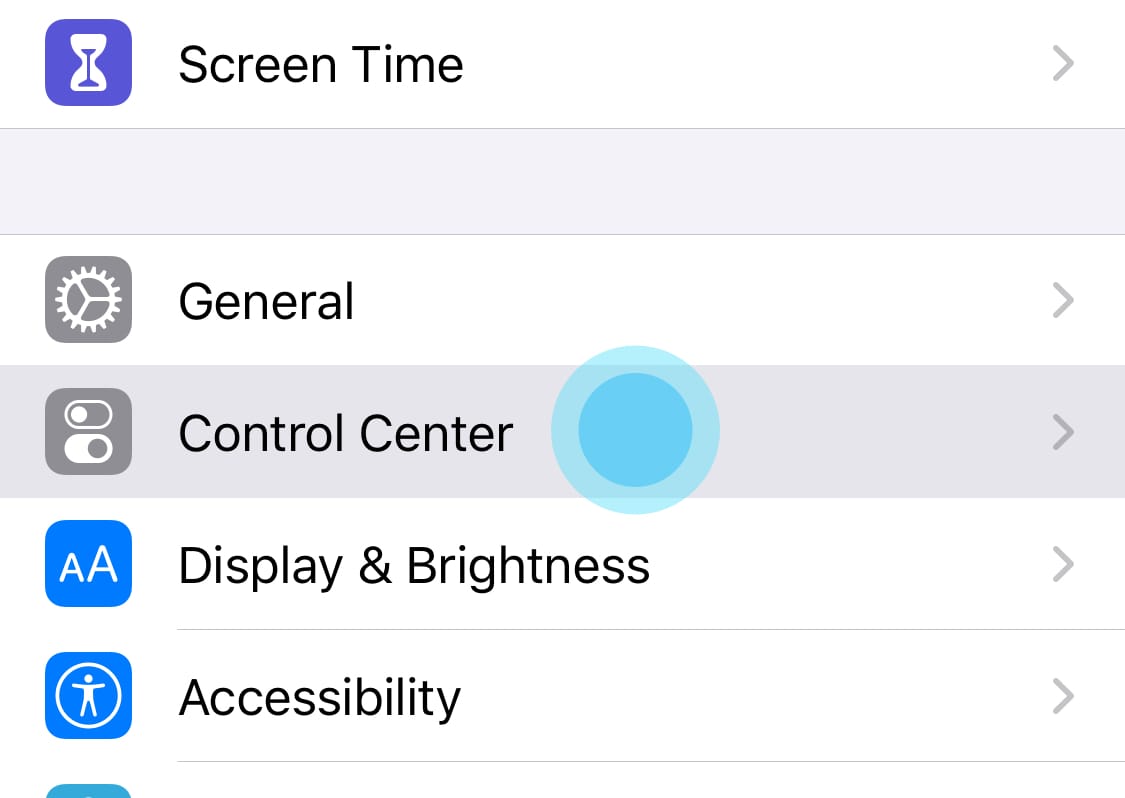
-
画面収録 を有効にします。
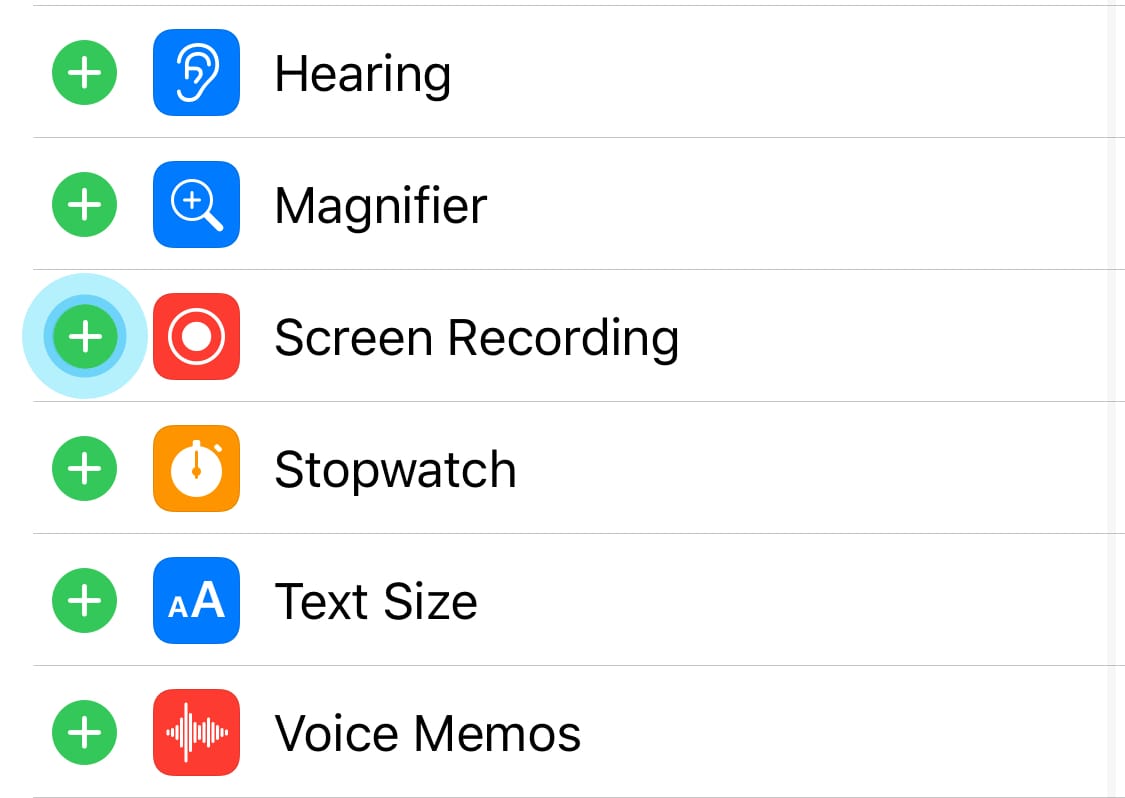
## ブロードキャストエクステンションを使用する
-
スクロールショットを撮りたいアプリを事前に開き、コンテンツの最初の位置を確認します。Picsewは上から下へのスクロール、下から上へのスクロール、さらに前後のスクロールもサポートしているため、初期位置は上部でも下部でも構いません。
-
コントロールセンターを開き、 画面収録 ボタンを長押し(または強く押し)します。
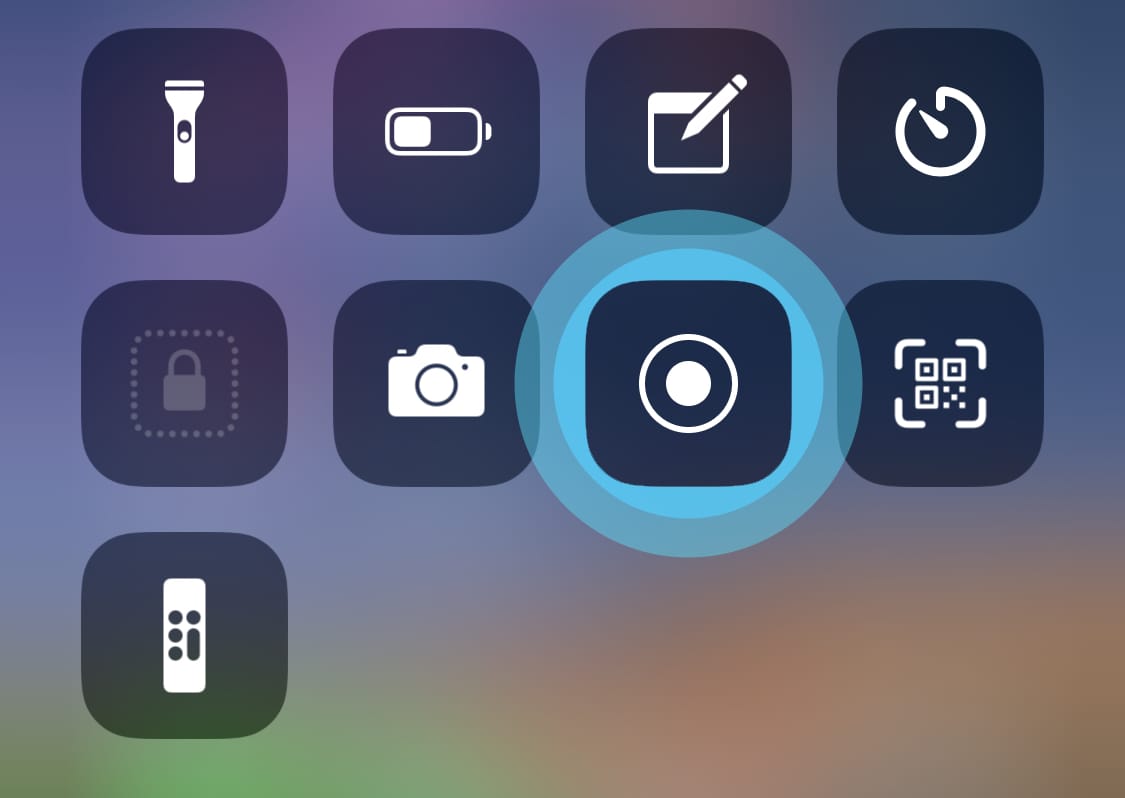
-
ブロードキャストリストで Picsew を選択します。Picsewが見つからない場合は、デバイスを再起動するか、画面収録コントロールを再度追加してください。⚠️ スクロールショットを作成するたびに手順2-3を繰り返してください。 画面収録 ボタンを直接タップすると、システムの画面収録機能が使用されます。
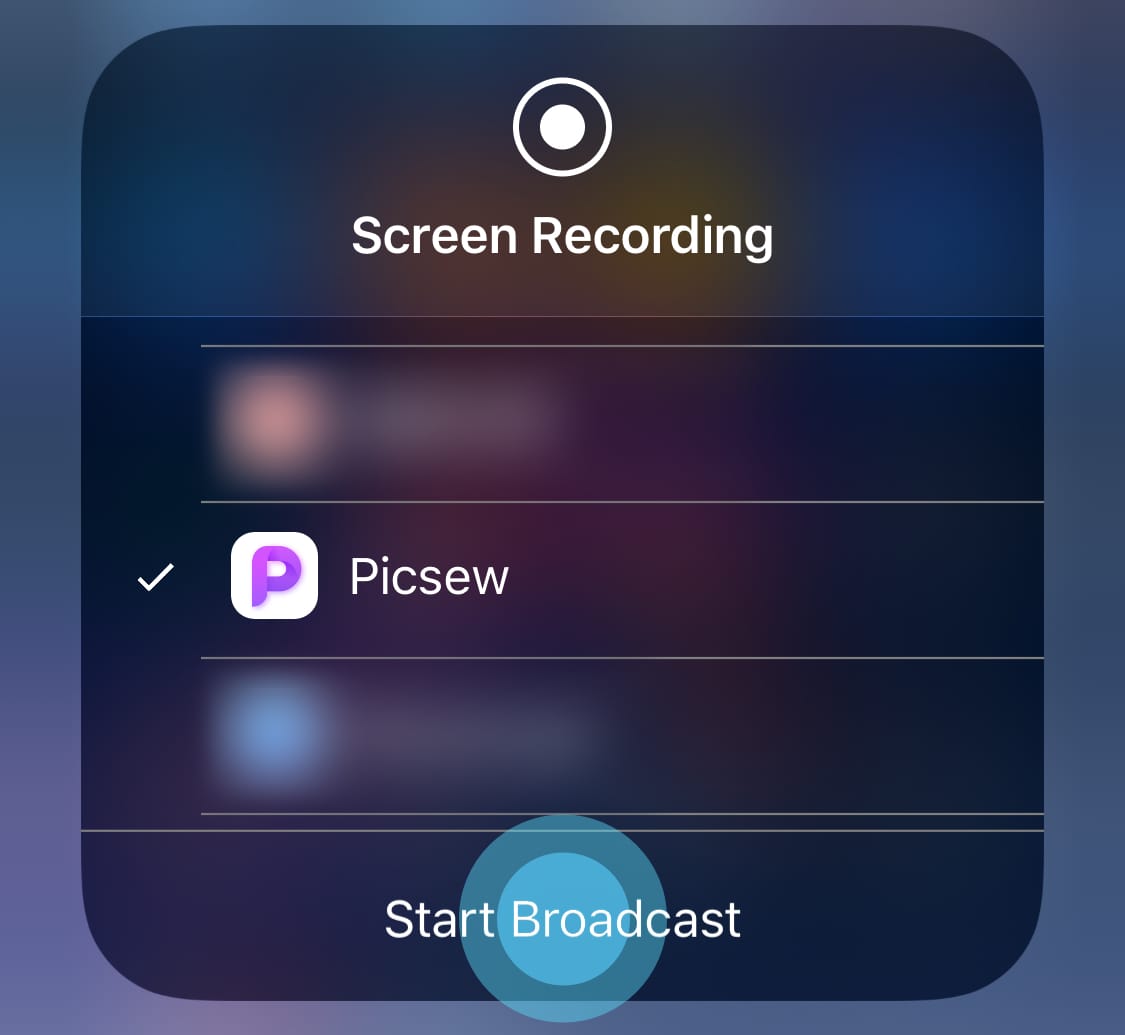
-
ブロードキャストを開始 をタップすると、 画面収録 ボタンがカウントダウンになります。この時、3秒後にブロードキャストが開始されるのを待つのではなく、 すぐに スクロールショットを撮りたいアプリに戻ってください。ブロードキャストが開始されると、画面上部に
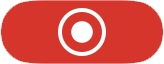 インジケーターが表示されます。ブロードキャストが開始される前に画面コンテンツのスクロールを開始しないでください。
インジケーターが表示されます。ブロードキャストが開始される前に画面コンテンツのスクロールを開始しないでください。 -
画面コンテンツを継続的にスクロールし、スクロールショット収録を終了したい場所で停止し、1秒間待ちます(アプリで時間を変更できます)。Picsewが自動的に画面収録を終了し、長いスクリーンショットを生成します。 アプリケーションに移動 をタップして続行してください。
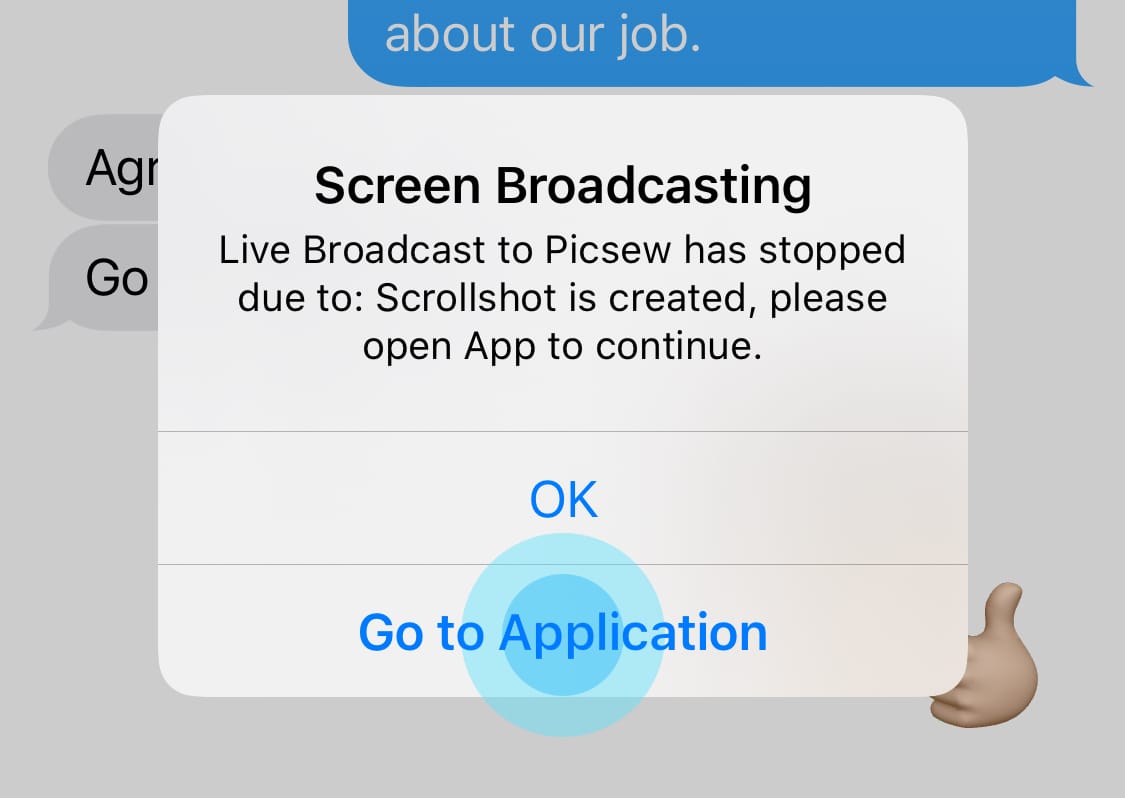
-
⚠️ iOS 14では、Picsewが通知を送信してスクロールショット収録の完了を知らせます。Picsewの通知を禁止したり、 おやすみモード を有効にしたりすると、この通知を見ることができません。
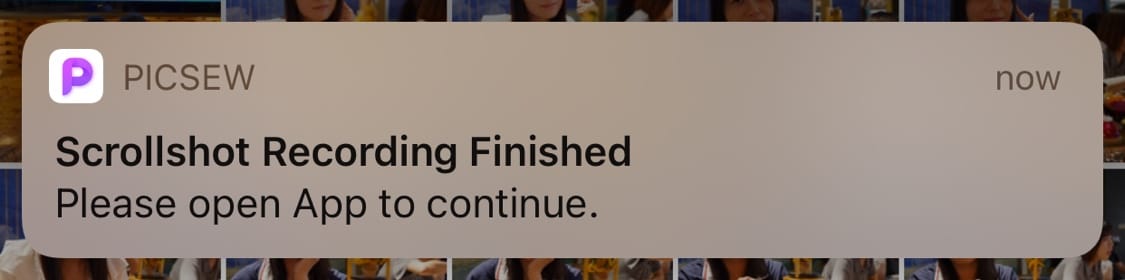
-
⚠️ コンテンツをスクロールする際は、あまり速くしないでください。画面収録は最大で毎秒30フレームです。スクロールが速すぎると、連続する2つのフレーム間に重複する領域がなくなり、スクロールショットのステッチが失敗する可能性があります。
-
⚠️ 画面収録が異常終了したり、アプリにジャンプした後にスクロールショット収録の結果が表示されない場合は、デバイスを再起動して修正してください。
画面収録ビデオを変換する¶
Picsewは最新の画面収録ビデオを検出してスクロールショットに変換します。ブロードキャストエクステンションでスクロールショットを取得できない場合は、システムの画面収録機能を使用して、ビデオの保存に成功した後にPicsewを開いて操作を完了してください。
"AssistiveTouch"を除去する方法¶
以下の手順に従うことで、"AssistiveTouch"を高い確率で除去できます。
- 画面収録開始前に"AssistiveTouch"を画面下部に配置します。
- 画面収録を開始し、
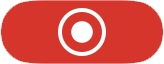 インジケーターが表示された後、コンテンツをスクロールせず、"AssistiveTouch"のみを画面上部に移動します。
インジケーターが表示された後、コンテンツをスクロールせず、"AssistiveTouch"のみを画面上部に移動します。 - スクロールを開始します。